Info-bulles sont affichés par défaut dans Microsoft Powerpoint lorsque vous passez votre curseur sur un bouton. La fonction d’info-bulle affichera le nom du bouton et sa description ; Dans Microsoft PowerPoint, cette fonctionnalité peut être désactivée à l’aide des paramètres généraux de PowerPoint.
Qu’est-ce qu’une info-bulle dans PowerPoint ?
Les info-bulles sont de petites fenêtres qui affichent un texte descriptif lorsque l’utilisateur place le pointeur sur une commande ou un contrôle. Les info-bulles améliorées sont des fenêtres beaucoup plus grandes qui affichent plus de texte descriptif qu’une info-bulle et fournissent un lien vers un article d’aide.

Comment afficher ou masquer les info-bulles améliorées dans PowerPoint
Suivez les étapes ci-dessous pour afficher ou masquer les info-bulles améliorées.
- Lancer PowerPoint
- Cliquez sur l’onglet Fichier.
- Cliquez sur Options dans la vue backstage.
- Une boîte de dialogue Options PowerPoint apparaîtra.
- Dans l’onglet Général, sous la section Interface utilisateur, cliquez sur la flèche déroulante Info-bulle et choisissez l’un des paramètres.
- Pour afficher l’info-bulle, sélectionnez l’option « Afficher la description de la fonctionnalité dans les info-bulles ».
- Pour masquer l’info-bulle, sélectionnez l’option « Ne pas afficher les info-bulles ».
- si vous ne souhaitez pas afficher les descriptions dans vos info-bulles, sélectionnez l’option « Ne pas afficher les descriptions des fonctionnalités dans les info-bulles ».
- Selon votre sélection, cliquez sur OK.
Lancer Power Point.
Clique le Fichier languette.
Cliquez sur Choix sur la vue des coulisses.
UNE Options PowerPoint boîte de dialogue apparaîtra.

Sur le Général onglet, sous l’onglet Interface utilisateur options section, cliquez sur le Info-bulle flèche déroulante et choisissez l’un des paramètres :
- Pour afficher l’info-bulle, sélectionnez l’option ‘ Afficher la description de la fonctionnalité dans les info-bulles.’
- Pour masquer l’info-bulle, sélectionnez l’option ‘Ne pas afficher les info-bulles.’
- Si vous ne souhaitez pas afficher les descriptions dans vos info-bulles, sélectionnez l’option ‘Ne pas afficher les descriptions des fonctionnalités dans les info-bulles.’
En fonction de votre sélection, cliquez sur d’accord.
Comment changer un lien hypertexte en info-bulle ?
Suivez les étapes ci-dessous pour modifier un lien hypertexte vers une info-bulle dans PowerPoint :
- Lancez PowerPoint.
- Insérer un lien hypertexte.
- Cliquez avec le bouton droit sur le lien hypertexte et sélectionnez Modifier le lien dans le menu contextuel.
- Une boîte de dialogue Modifier le lien hypertexte s’ouvrira.
- Cliquez sur le bouton Info-bulle.
- Une boîte de dialogue Définir l’info-bulle du lien hypertexte s’affiche.
- Tapez une info-bulle dans la zone de saisie et cliquez sur OK.
- Cliquez sur OK pour la boîte de dialogue Modifier le lien hypertexte.
Nous espérons que ce didacticiel vous aidera à comprendre comment afficher et masquer les info-bulles améliorées dans PowerPoint ; si vous avez des questions sur le tutoriel, faites-le nous savoir dans les commentaires.



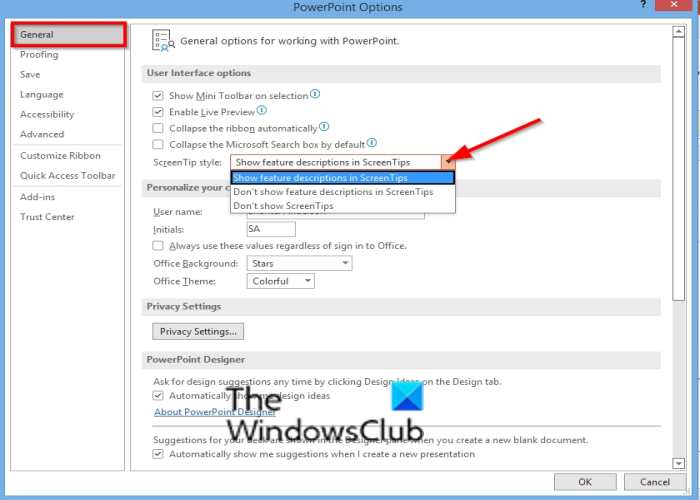
![[2023] 6 façons de copier / coller du texte brut sans formatage](https://media.techtribune.net/uploads/2021/03/5-Ways-to-Copy-Paste-Plain-Text-Without-Formatting-on-Your-Computer-shutterstock-website-238x178.jpg)






